Описание приемника Gi S8180:Galaxy innovations Gi S8180-8180.jpg
читать дальше
• Открытая операционная система Linux (Enigma2)
• Мощный процессор Broadcom MIPS
• Один DVB-S2 тюнер
• MPEG2 /MPEG4, аппаратное декодирование H.264
• Аудио декодирование:AC3,MPEG-4(AAC-HE),MPEG-1,1, 2 и 3сл.
• 1 встроенный модуля условного доступа Conax
• 2 слота для модулей условного доступа
• HDMI с поддержкой:1920x1080i,1280x720p,720x576i p
• 10/100 Мбит Ethernet интерфейс
• 2 х USB 2.0 (1xПередняя/1xЗадняя панель)
• 1 х Scart, 1 х YPrPb, 1 x HDMI, S/PDIF мультимедиа выходы
• Поддержка различных Интернет сервисов
• Возможность установки дополнительных плагинов
• Функции автоматического и ручного сканирования каналов
• Поддержка телетекста и субтитров
• DiSEqC 1.0, 1.1 и 1.2
• EPG (электронный путеводитель программ)
10200.0 р
Gi S8180 VU+ SOLO - это "младший брат" двухтюнерного монстра Vu+ Duo, который активно "выжимает" со своего места Dreambox 8000. В Vu+ Solo производитель отказался от второго тюнера, возможности установки жёсткого диска внутрь корпуса, внешнего eSATA-интерфейса и других вещей, дабы снизить стоимость приёмника. Ведь главный конкурент Vu+ Solo - это Dreambox 500 HD. По схожей цене Vu+ Solo превосходит "Дрим" благодаря наличию USB-портов для внешних накопителей, двух CI-слотов, компонентного видеовыхода и сверхнизкому энергопотреблению (0.5W в Standby).
На лицевой панели расположен ряд управляющих клавиш, под фальш-панелью укрылись пара слотов для CAM-модулей, слот для смарткарт и один USB-порт. Второй USB находится на задней панели. Именно на внешних USB-накопителях предлагается сохранять записанные телепрограммы, а также медиафайлы (аудио, видео, фото), который Vu+ также умеет проигрывать. Запись к слову возможна традиционная, по таймеру и таймшифт.
Блок питания в Vu+ Solo встроен внутрь корпуса, система охлаждения пассивная, то есть никаких шумов вентилятора нет. Разумеется возможно пользоваться прелестями кардшаринга (MGCamd, NewCamd, CCCam и т. д.), благо сетевой адаптер присутствует (Ethernet 10/100). Встроенного Wi-Fi адаптера в данном ресивере нет, однако возможно реализовать поддержку беспроводных сетей при помощи внешних USB Wi-Fi адаптеров.
Список дополнительных приложений приятно радует разнообразием. В частности на Vu+ Solo при желании можно поставить торрент-клиент (ruTorrent, Transmission), клиент для работы с Google Maps, YouTube, просмотрщик прогноза погоды, RSS-читалку, eMail и массу других полезностей. Vu+ Solo как и приёмники Dreambox имеет web-интерфейс, через который удалённо можно управлять ресивером, а также умеет транслировать видеопоток по локальной сети (смотрим TV на компьютере)
Технические характеристики и недокументированные функции
Модель Gi S8180 VU+ SOLO
Стандарт приема DVB-S / DVB-S2
Видеоформаты MPEG-2, MPEG-4 AVC/H.264
Картоприемник 2
CI-интерфейс 1
Количество спутниковых тюнеров 1
Возможность смены тюнера -
ВЧ-Модулятор -
Цифровой эфирный тюнер (DVB-T) -
HDMI +
Scart +
S-Video -
Компонентный выход +
Цифровой аудиовыход (SPDIF) Оптический
RCA-композит (тюльпаны) +
0/12 V -
RS-232 +
USB 2 х USB 2.0 (1xПеред. / 1xЗадн.)
E-Sata +
Ethernet +
Wi-Fi Поддержка USB-адаптеров
Тип блока питания Внутренний
Возможность установки внутреннего HDD -
Тип программного обеспечения Open Linux (Enigma2)
Протоколы управления DiSEqC 1.0/1.1/1.2 & USALS
Эмулятор +
Поддержка ш-ринга Через RS-232 / Ethernet
Запись +
Timeshift +
читать дальше
Основные настройки ресивера GI S8180 (VU+ SOLO)
В данном описании будет рассмотрена настройка имиджа Black Hole, которая практически схожа и с имиджами от других команд.
После смены имиджа в ресивере, необходимо будет выполнить основные настройки, причем в этом вам поможет электронный гид, который постепенно будет задавать вопросы. При первом включении ресивера, на экране телевизора отобразится картинка.

Первоначально выбираем тип подключения спутникового ресивера к телевизору с помощью кнопок "вверх/вниз" пульта и нажимаем кнопку "OK", в большинстве случаев это будет - DVI, если ваш ресивер подключен к телевизору через HDMI кабель. После этого указываем тип поддерживаемого разрешения вашим телевизором, в основном это будет - 1080i или 720p. Потом помощник предложит откалибровать на телевизоре настройки яркости и контрастности с помощью специальных таблиц.
Далее выбираем русский язык с помощью кнопок "вверх/вниз" и нажимаем кнопку "OK".

После этого выбираем "Выйти из мастера настроек" и на этом этапе завершаем основные настройки ресивера. Другие настройки будут производится из основного меню ресивера.

Настройки локальной сети
Перед выполнением настроек сети, необходимо произвести подключение ресивера "прямым" сетевым кабелем к роутеру или ADSL-модему, переведенному в режим роутера, на которых должен быть настроен выход в интернет для подключения ресивера к глобальной сети. Или подключить к компьютеру при помощи "кроссоверного" сетевого кабеля. В случае возникновения проблем с укладкой сетевого кабеля можно воспользоваться беспроводными Wi-Fi точками доступа, которые позволят организовать локальную сеть без использования проводов.
Самым простым способом подключения ресивера к роутеру или ADSL-модему является активация на них сервера DHCP, таким образом, роутер или модем автоматически пропишет необходимые параметры локальной сети для ресивера, в случае активации DHCP на ресивере. Для выполнения настроек сети на пульте нажимаем кнопку "MENU" и выбираем с помощью кнопок "вверх/вниз" строчку "Настройка"

После этого выбираем "Система".
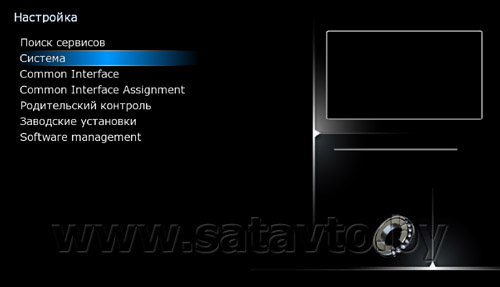
И в ней строчку "Network"

После чего попадаем в меню конфигурирования сети
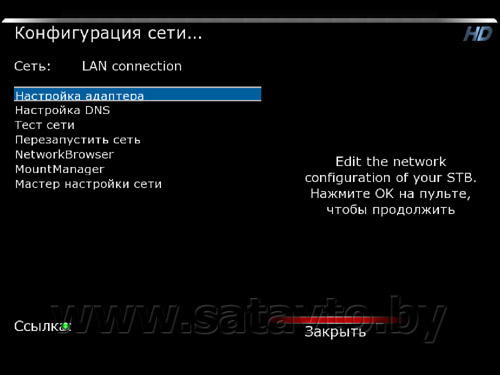
Закладка "Настройка адаптера" позволяет выполнить основные настройки сети

В котором указываем:
"Использовать интерфейс" - "да" - для активации сетевой карты ресивера;
"Использовать DHCP" - "да" - для получения параметров сети ресивером через DHCP сервер, в случае указания "нет", необходимо будет ввести вручную правильные значения IP адреса ресивера, маски подсети и шлюза.
Если в роутере или ADSL-модеме не прописаны адреса серверов доменных имен - DNS, то необходимо будет ввести их после нажатия "синей" кнопки. Когда все настройки компьютерной сети выполнены, нажимаем кнопку "OK" для их активации. Также настройки DNS можно выполнить из меню "Настройка адаптера", если зайти в "Настройка DNS".
После завершения настроек сети, выбираем "Тест сети" и нажимаем "зеленую" кнопку, в результате чего ресивер произведет диагностику параметров настроенной сети.
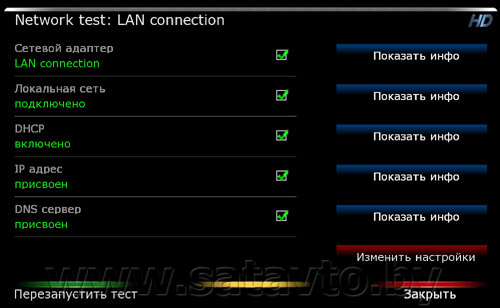
---------- Сообщение добавлено в 11:58 ---------- Предыдущее сообщение размещено в 11:42 ----------
Для обновления имиджа в ресивере можно воспользоваться одним из двух вариантов перепрошивки. Первый - через USB накопитель (флешку или жесткий диск), второй - через нуль-модемный + сетевой компьютерный кабель и программу VuUtil. В случае использования первого варианта обновления имиджа, необходимо выбрать программное обеспечение с наличием в названии архива сокращения - usb, которое означает возможность загрузки софта через USB накопитель. Во втором случае выбирается архив с сокращением nfi или без него. Имиджи для ресивера можно скачать здесь (после регистрации).
Загрузка имиджа через USB накопитель
Первоначально скачиваем на компьютер архив с программным обеспечением, который содержит в названии буквы - usb, например, имиджи от разных команд будут иметь обозначение: vti-solo-image-v2.2-18112010_usb.zip или BlackHole_VUSOLO_141D_USB.zip. Затем распаковываем архив с имиджем и получаем три файла: boot_cfe_auto.jffs2, kernel_cfe_auto.bin и root_cfe_auto.jffs2, размещенные в папке - \vuplus\solo или в другой произвольной директории. Причем, первый файл содержит информацию для изменения загрузчика ресивера, второй - ядро и третий - непосредственно сам имидж.
После этого форматируем на компьютере USB флешку в файловую систему FAT32 и записываем на нее извлеченные из архива файлы. Необходимо скопировать три файла в папку - \vuplus\solo, то есть первоначально в корне флешки создается папка vuplus, затем в ее поддиректории создается вторая папка solo и в нее копируются три полученных файла из архива.
Далее устанавливаем флешку в USB разъем ресивера, размещенный на передней панели под крышкой, и производим нажатие кнопки "Reset", расположенной сзади ресивера. Во время загрузки имиджа запрещается обесточивать ресивер и извлекать USB флешку, так как это может привести к повреждению программного обеспечения. После включения ресивер отобразит свечение красного светодиода, это будет означать чтение USB накопителя, который также будет сигнализироваться светодиодом самой флешки. В результате чего в ресивер будут загружены необходимые файлы с программным обеспечением. Обновление нового имиджа происходит достаточно быстро и занимает буквально несколько минут. Затем ресивер должен будет отобразить продолжительное мигание зеленого светодиода, что означает завершение загрузки имиджа. Далее извлекаем USB флешку и перегружаем ресивер при помощи кнопки "Reset", расположенной с обратной стороны аппарата.
На этом этапе обновление имиджа ресивера через USB флешку можно считать завершенным.
Загрузка имиджа через Lan+Com подключение и программу VuUtil
! На момент написания данного обзора этот метод не позволяет полноценно загрузить имидж в ресивер и требует модифицированную версию программы - VuUtil. Если использовать версию программы для загрузки имиджей в ресивер Vu+ Duo, то ресивер не будет полностью загружаться, вследствие ошибки загрузки ядра - "UNC read error occurred, while reading from NAND flash Failed". О данной ошибке уже извещена служба поддержки Vu+ и производятся работы по модификации программы-загрузчика, который в скором времени должен появиться. В случае если вы уже столкнулись с этой проблемой, то в ресивере необходимо обновить имидж через USB флешку.
Первоначально производим подключение ресивера к компьютеру с помощью нуль-модемного и сетевого компьютерного кабеля. Причем, если используется прямое подключение ресивера к сетевой плате компьютера, то необходимо подключать с помощью кроссоверного сетевого кабеля. Если подключение выполняется через ADSL-модем, роутер или свитч, то применяется прямой сетевой кабель. Распиновка нуль-модемного кабеля используется стандартная: 2-3, 3-2, 5-5. Также необходимо помнить, что подключение ресивера к компьютеру с помощью нуль-модемного кабеля производится при выключенной аппаратуре из розеток.
После этого скачиваем на компьютер архив с программным обеспечением, который содержит в названии буквы - nfi, или без них, но без присутствия в названии имиджа букв - usb, например, имиджи от разных команд будут иметь обозначение: vti-solo-image-v2.2-18112010_nfi.zip или BlackHole_VUSOLO_141D_NFI.zip. Затем распаковываем архив с имиджем и получаем файл с расширением (*.nfi).
Далее запускаем на компьютере программу VuUtil и задаем необходимые параметры подключения ресивера:
"Com port:" - указываем номер Com-порта компьютера, к которому подключен ресивер;
"Local IP:" - сверяем IP адрес компьютера, если он определился неправильно, то изменяем его на верный;
"Remote IP:" - прописываем правильный IP адрес ресивера.
Затем нажимаем в программе кнопку "Connect" и производим включение ресивера к сети, если ресивер до этого находился во включенном состоянии, то можно просто нажать кнопку "Reset", расположенную с обратной стороны корпуса. Через непродолжительное время программа попросит подтвердить IP адрес ресивера "Set up IP and Press 'Set IP' button" (укажите IP адрес ресивера и нажмите кнопку "Set IP").
После чего, убедившись в правильности IP адреса ресивера, нажимаем кнопку "Set IP".
В результате чего программа-загрузчик напишет "IP Setup Success" (Настройка IP завершена).
Также если ваш ресивер подключен к ADSL-модему или роутеру с включенным DHCP-сервером, то можно отметить птичкой окошко "DHCP" перед нажатием кнопки "Connect" и программа VuUtil автоматически определит IP адрес ресивера, после нажатия кнопки "Set IP".
Далее, когда подготовительные операции подключения завершены, нажимаем кнопку "Open" и открываем ранее распакованный из архива имидж с расширением (*.nfi).
Затем нажимаем кнопку "Flash" для начала перепрошивки имиджа в ресивере.
После завершения загрузки имиджа в ресивер, программа выдаст сообщение - "Complete flashing all" (перепрошивка завершена).
В заключении нажимаем кнопку "Disconnect" для отключения ресивера и кнопку "Exit" для закрытия программы-загрузчика. После чего выключаем компьютер с ресивером из сети питания и производим отсоединение нуль-модемного и сетевого кабеля.
читать дальше
• Открытая операционная система Linux (Enigma2)
• Мощный процессор Broadcom MIPS
• Один DVB-S2 тюнер
• MPEG2 /MPEG4, аппаратное декодирование H.264
• Аудио декодирование:AC3,MPEG-4(AAC-HE),MPEG-1,1, 2 и 3сл.
• 1 встроенный модуля условного доступа Conax
• 2 слота для модулей условного доступа
• HDMI с поддержкой:1920x1080i,1280x720p,720x576i p
• 10/100 Мбит Ethernet интерфейс
• 2 х USB 2.0 (1xПередняя/1xЗадняя панель)
• 1 х Scart, 1 х YPrPb, 1 x HDMI, S/PDIF мультимедиа выходы
• Поддержка различных Интернет сервисов
• Возможность установки дополнительных плагинов
• Функции автоматического и ручного сканирования каналов
• Поддержка телетекста и субтитров
• DiSEqC 1.0, 1.1 и 1.2
• EPG (электронный путеводитель программ)
10200.0 р
Gi S8180 VU+ SOLO - это "младший брат" двухтюнерного монстра Vu+ Duo, который активно "выжимает" со своего места Dreambox 8000. В Vu+ Solo производитель отказался от второго тюнера, возможности установки жёсткого диска внутрь корпуса, внешнего eSATA-интерфейса и других вещей, дабы снизить стоимость приёмника. Ведь главный конкурент Vu+ Solo - это Dreambox 500 HD. По схожей цене Vu+ Solo превосходит "Дрим" благодаря наличию USB-портов для внешних накопителей, двух CI-слотов, компонентного видеовыхода и сверхнизкому энергопотреблению (0.5W в Standby).
На лицевой панели расположен ряд управляющих клавиш, под фальш-панелью укрылись пара слотов для CAM-модулей, слот для смарткарт и один USB-порт. Второй USB находится на задней панели. Именно на внешних USB-накопителях предлагается сохранять записанные телепрограммы, а также медиафайлы (аудио, видео, фото), который Vu+ также умеет проигрывать. Запись к слову возможна традиционная, по таймеру и таймшифт.
Блок питания в Vu+ Solo встроен внутрь корпуса, система охлаждения пассивная, то есть никаких шумов вентилятора нет. Разумеется возможно пользоваться прелестями кардшаринга (MGCamd, NewCamd, CCCam и т. д.), благо сетевой адаптер присутствует (Ethernet 10/100). Встроенного Wi-Fi адаптера в данном ресивере нет, однако возможно реализовать поддержку беспроводных сетей при помощи внешних USB Wi-Fi адаптеров.
Список дополнительных приложений приятно радует разнообразием. В частности на Vu+ Solo при желании можно поставить торрент-клиент (ruTorrent, Transmission), клиент для работы с Google Maps, YouTube, просмотрщик прогноза погоды, RSS-читалку, eMail и массу других полезностей. Vu+ Solo как и приёмники Dreambox имеет web-интерфейс, через который удалённо можно управлять ресивером, а также умеет транслировать видеопоток по локальной сети (смотрим TV на компьютере)
Технические характеристики и недокументированные функции
Модель Gi S8180 VU+ SOLO
Стандарт приема DVB-S / DVB-S2
Видеоформаты MPEG-2, MPEG-4 AVC/H.264
Картоприемник 2
CI-интерфейс 1
Количество спутниковых тюнеров 1
Возможность смены тюнера -
ВЧ-Модулятор -
Цифровой эфирный тюнер (DVB-T) -
HDMI +
Scart +
S-Video -
Компонентный выход +
Цифровой аудиовыход (SPDIF) Оптический
RCA-композит (тюльпаны) +
0/12 V -
RS-232 +
USB 2 х USB 2.0 (1xПеред. / 1xЗадн.)
E-Sata +
Ethernet +
Wi-Fi Поддержка USB-адаптеров
Тип блока питания Внутренний
Возможность установки внутреннего HDD -
Тип программного обеспечения Open Linux (Enigma2)
Протоколы управления DiSEqC 1.0/1.1/1.2 & USALS
Эмулятор +
Поддержка ш-ринга Через RS-232 / Ethernet
Запись +
Timeshift +
читать дальше
Основные настройки ресивера GI S8180 (VU+ SOLO)
В данном описании будет рассмотрена настройка имиджа Black Hole, которая практически схожа и с имиджами от других команд.
После смены имиджа в ресивере, необходимо будет выполнить основные настройки, причем в этом вам поможет электронный гид, который постепенно будет задавать вопросы. При первом включении ресивера, на экране телевизора отобразится картинка.

Первоначально выбираем тип подключения спутникового ресивера к телевизору с помощью кнопок "вверх/вниз" пульта и нажимаем кнопку "OK", в большинстве случаев это будет - DVI, если ваш ресивер подключен к телевизору через HDMI кабель. После этого указываем тип поддерживаемого разрешения вашим телевизором, в основном это будет - 1080i или 720p. Потом помощник предложит откалибровать на телевизоре настройки яркости и контрастности с помощью специальных таблиц.
Далее выбираем русский язык с помощью кнопок "вверх/вниз" и нажимаем кнопку "OK".

После этого выбираем "Выйти из мастера настроек" и на этом этапе завершаем основные настройки ресивера. Другие настройки будут производится из основного меню ресивера.

Настройки локальной сети
Перед выполнением настроек сети, необходимо произвести подключение ресивера "прямым" сетевым кабелем к роутеру или ADSL-модему, переведенному в режим роутера, на которых должен быть настроен выход в интернет для подключения ресивера к глобальной сети. Или подключить к компьютеру при помощи "кроссоверного" сетевого кабеля. В случае возникновения проблем с укладкой сетевого кабеля можно воспользоваться беспроводными Wi-Fi точками доступа, которые позволят организовать локальную сеть без использования проводов.
Самым простым способом подключения ресивера к роутеру или ADSL-модему является активация на них сервера DHCP, таким образом, роутер или модем автоматически пропишет необходимые параметры локальной сети для ресивера, в случае активации DHCP на ресивере. Для выполнения настроек сети на пульте нажимаем кнопку "MENU" и выбираем с помощью кнопок "вверх/вниз" строчку "Настройка"

После этого выбираем "Система".
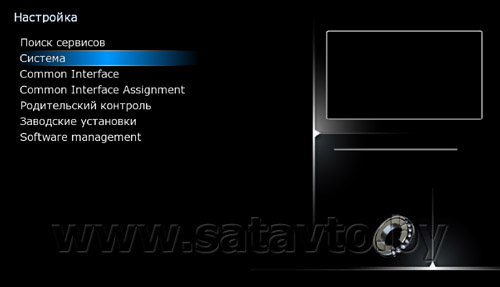
И в ней строчку "Network"

После чего попадаем в меню конфигурирования сети
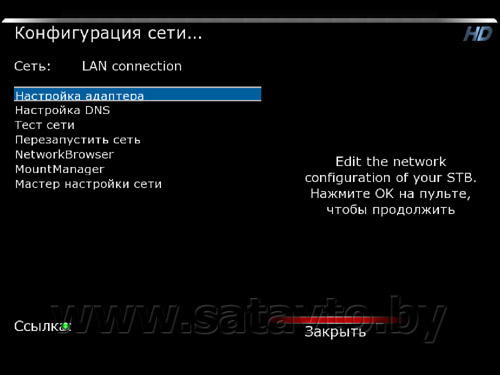
Закладка "Настройка адаптера" позволяет выполнить основные настройки сети

В котором указываем:
"Использовать интерфейс" - "да" - для активации сетевой карты ресивера;
"Использовать DHCP" - "да" - для получения параметров сети ресивером через DHCP сервер, в случае указания "нет", необходимо будет ввести вручную правильные значения IP адреса ресивера, маски подсети и шлюза.
Если в роутере или ADSL-модеме не прописаны адреса серверов доменных имен - DNS, то необходимо будет ввести их после нажатия "синей" кнопки. Когда все настройки компьютерной сети выполнены, нажимаем кнопку "OK" для их активации. Также настройки DNS можно выполнить из меню "Настройка адаптера", если зайти в "Настройка DNS".
После завершения настроек сети, выбираем "Тест сети" и нажимаем "зеленую" кнопку, в результате чего ресивер произведет диагностику параметров настроенной сети.
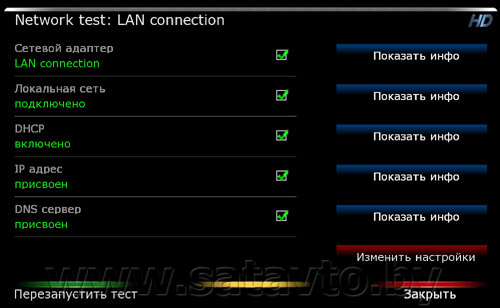
---------- Сообщение добавлено в 11:58 ---------- Предыдущее сообщение размещено в 11:42 ----------
Для обновления имиджа в ресивере можно воспользоваться одним из двух вариантов перепрошивки. Первый - через USB накопитель (флешку или жесткий диск), второй - через нуль-модемный + сетевой компьютерный кабель и программу VuUtil. В случае использования первого варианта обновления имиджа, необходимо выбрать программное обеспечение с наличием в названии архива сокращения - usb, которое означает возможность загрузки софта через USB накопитель. Во втором случае выбирается архив с сокращением nfi или без него. Имиджи для ресивера можно скачать здесь (после регистрации).
Загрузка имиджа через USB накопитель
Первоначально скачиваем на компьютер архив с программным обеспечением, который содержит в названии буквы - usb, например, имиджи от разных команд будут иметь обозначение: vti-solo-image-v2.2-18112010_usb.zip или BlackHole_VUSOLO_141D_USB.zip. Затем распаковываем архив с имиджем и получаем три файла: boot_cfe_auto.jffs2, kernel_cfe_auto.bin и root_cfe_auto.jffs2, размещенные в папке - \vuplus\solo или в другой произвольной директории. Причем, первый файл содержит информацию для изменения загрузчика ресивера, второй - ядро и третий - непосредственно сам имидж.
После этого форматируем на компьютере USB флешку в файловую систему FAT32 и записываем на нее извлеченные из архива файлы. Необходимо скопировать три файла в папку - \vuplus\solo, то есть первоначально в корне флешки создается папка vuplus, затем в ее поддиректории создается вторая папка solo и в нее копируются три полученных файла из архива.
Далее устанавливаем флешку в USB разъем ресивера, размещенный на передней панели под крышкой, и производим нажатие кнопки "Reset", расположенной сзади ресивера. Во время загрузки имиджа запрещается обесточивать ресивер и извлекать USB флешку, так как это может привести к повреждению программного обеспечения. После включения ресивер отобразит свечение красного светодиода, это будет означать чтение USB накопителя, который также будет сигнализироваться светодиодом самой флешки. В результате чего в ресивер будут загружены необходимые файлы с программным обеспечением. Обновление нового имиджа происходит достаточно быстро и занимает буквально несколько минут. Затем ресивер должен будет отобразить продолжительное мигание зеленого светодиода, что означает завершение загрузки имиджа. Далее извлекаем USB флешку и перегружаем ресивер при помощи кнопки "Reset", расположенной с обратной стороны аппарата.
На этом этапе обновление имиджа ресивера через USB флешку можно считать завершенным.
Загрузка имиджа через Lan+Com подключение и программу VuUtil
! На момент написания данного обзора этот метод не позволяет полноценно загрузить имидж в ресивер и требует модифицированную версию программы - VuUtil. Если использовать версию программы для загрузки имиджей в ресивер Vu+ Duo, то ресивер не будет полностью загружаться, вследствие ошибки загрузки ядра - "UNC read error occurred, while reading from NAND flash Failed". О данной ошибке уже извещена служба поддержки Vu+ и производятся работы по модификации программы-загрузчика, который в скором времени должен появиться. В случае если вы уже столкнулись с этой проблемой, то в ресивере необходимо обновить имидж через USB флешку.
Первоначально производим подключение ресивера к компьютеру с помощью нуль-модемного и сетевого компьютерного кабеля. Причем, если используется прямое подключение ресивера к сетевой плате компьютера, то необходимо подключать с помощью кроссоверного сетевого кабеля. Если подключение выполняется через ADSL-модем, роутер или свитч, то применяется прямой сетевой кабель. Распиновка нуль-модемного кабеля используется стандартная: 2-3, 3-2, 5-5. Также необходимо помнить, что подключение ресивера к компьютеру с помощью нуль-модемного кабеля производится при выключенной аппаратуре из розеток.
После этого скачиваем на компьютер архив с программным обеспечением, который содержит в названии буквы - nfi, или без них, но без присутствия в названии имиджа букв - usb, например, имиджи от разных команд будут иметь обозначение: vti-solo-image-v2.2-18112010_nfi.zip или BlackHole_VUSOLO_141D_NFI.zip. Затем распаковываем архив с имиджем и получаем файл с расширением (*.nfi).
Далее запускаем на компьютере программу VuUtil и задаем необходимые параметры подключения ресивера:
"Com port:" - указываем номер Com-порта компьютера, к которому подключен ресивер;
"Local IP:" - сверяем IP адрес компьютера, если он определился неправильно, то изменяем его на верный;
"Remote IP:" - прописываем правильный IP адрес ресивера.
Затем нажимаем в программе кнопку "Connect" и производим включение ресивера к сети, если ресивер до этого находился во включенном состоянии, то можно просто нажать кнопку "Reset", расположенную с обратной стороны корпуса. Через непродолжительное время программа попросит подтвердить IP адрес ресивера "Set up IP and Press 'Set IP' button" (укажите IP адрес ресивера и нажмите кнопку "Set IP").
После чего, убедившись в правильности IP адреса ресивера, нажимаем кнопку "Set IP".
В результате чего программа-загрузчик напишет "IP Setup Success" (Настройка IP завершена).
Также если ваш ресивер подключен к ADSL-модему или роутеру с включенным DHCP-сервером, то можно отметить птичкой окошко "DHCP" перед нажатием кнопки "Connect" и программа VuUtil автоматически определит IP адрес ресивера, после нажатия кнопки "Set IP".
Далее, когда подготовительные операции подключения завершены, нажимаем кнопку "Open" и открываем ранее распакованный из архива имидж с расширением (*.nfi).
Затем нажимаем кнопку "Flash" для начала перепрошивки имиджа в ресивере.
После завершения загрузки имиджа в ресивер, программа выдаст сообщение - "Complete flashing all" (перепрошивка завершена).
В заключении нажимаем кнопку "Disconnect" для отключения ресивера и кнопку "Exit" для закрытия программы-загрузчика. После чего выключаем компьютер с ресивером из сети питания и производим отсоединение нуль-модемного и сетевого кабеля.
Последнее редактирование модератором:



